swap分区
1. 作用:程序在运行时所有数据存放在RAM中,当RAM使用量超过了限额,为了使系统更加稳定,我们在硬盘上划分一部分空间来作为内存缓冲区swap。当内存使用超过限额,内核会把内存中闲置的数据存放在swap中,当程序需要swap分区中的数据时内核将swap分区中的数据再交还给内存进行处理。
2. swap分区建议大小:(1GiB=1024MiB)
内存大小 swap分区建议大小 当允许HIBERNATE时
2GiB以下 内存两倍 内存三倍
2-8GiB 等于物理内存 物理内存两倍
8-64GiB 至少4GiB 物理内存1.5倍
64GiB以上 至少4GiB HIBERNATE不开
HIBERNATE:将一部分信息保存起来,等开机后再交还给内存,提高开机速度,但当内存为64GiB以上时,由于要保存的东西太多了,因此不开启此功能。
3. swap管理
(1)查看swap分区
swapon -s:查看swap分区信息,默认的swap分区优先级是2。
(2)创建swap分区(临时操作):
创建分区并设定分区的类型为Linuxswap
mkswap /dev/sda1 #格式化设备为swap格式
swapon -a /dev/sda1 #启动swap分区
swapon /dev/sda1 -p [-1-32767] #-p表示指定swap的优先级
(3)永久添加swap分区:
在(2)的基础上修改/etc/fstab文件才能永久保存
vim /etc/fstab
/dev/sda1 swap swap pri=4 0 0
swapon -a
(4)删除swap分区:
vim /etc/fstab
/dev/sda1 swap swap pri=4 0 0 #删除此行
swapoff /dev/sda1
命令展示:
(1)查看swap分区

(2)创建swap分区(临时)
先新建一个分区,大小为1000M。

此时分区类型为标准的Linux分区,使用 command t 更改类型,再使用 l 查看所有分区表类型,输入序号将其更改为Linux swap类型,wq退出保存。



同步分区表,可以使用 udevadm settle 命令,发现设备已经存在了,但是还没有UUID。

格式化为swap格式

在启动swap分区之前,swap分区是不能使用的。

可以修改swap分区的优先级(使用 man swapon 可以查看文档),数字越大优先级越高,可以修改优先级范围为-1到32767,注意实际情况可能会有出入。


(3)永久保存swap分区

挂载点直接写swap,类型为swap分区,优先级是4,不备份,不检测。

将原来的swap分区停掉,重新启动分区,这里会读取/etc/fstab文件,发现优先级变为4了。

(4)删除swap分区
删除/etc/fstab文件/dev/sda1那行


将swap分区停掉

如果想要删除的更彻底点,直接删除分区,同步分区表。


补充: 当硬盘不够用,并且来不及买硬盘时,可以在还有内存的目录下新建swap文件,临时充当swap设备。
(1)df -h 查看当前空间使用情况,发现根分区下有空间,在根分区下制作一个空文件,空文件占用2个G的空间。

du -sh :查看当前目录下各个文件及目录所占空间的大小,发现/swapfile文件为2G。

格式化,注意不能使用blkid查看,这个命令是查看设备的,应该使用file命令查看文件类型。

启动swap分区投入使用,注意虽然看似文件的权限为644,但实际上权限为600。

此时使用df -h,发现swap分区使用的空间是根分区的。

如果想删除的话进行如下操作(无法直接删除),这样空间也被根分区回收回来了。

磁盘配额
1. 作用:设定用户能写入指定设备的最大额度
2. 设定方法:
(1)临时设定
mount /dev/sda1 /pub -o usrquota #挂载设备并激活配额参数,但此时配额还没开。
quotaon -uv /dev/sda1 #激活配额
edquota -u red #设定用户red的配额
设备 用户已经创建设备 软限 硬限 用户已经创建文件个数 软限 硬限
Filesystem blocks soft hard inodes soft hard
(2)要想永久开启配额
vim /etc/fstab
/dev/sda1 /pub xfs defaults,usrquota 0 0
(3)删除配额
quotaoff -uv /dev/sda1
vim /etc/fstab #掉配额参数usrquota
实验步骤:
(1)首先,没有开启配额时看能否随意写数据。
新建同步格式化分区/dev/sda1,再新建/pub目录,挂载/dev/sda1在/pub上,改变/pub权限,使得用户只能更改自己的文件,切换用户,发现可以任意截取。



(2)开启磁盘配额


使用 quotaon -uv 开启用户配额:u表示开启用户配额,v表示显示过程。使用 edquota -u 编辑用户配额。

soft表示警告,hard表示最多分配20M空间(20480K)。

发现截取超过20M时,会被拒绝。

(3)在(2)的基础上永久开启配额


(4)如果想删除配额,进行以下操作。



逻辑卷
1. 几个概念:
pv:物理卷,被处理过的物理分区
pe:物理扩展,设定物理卷中可用于分配的最小存储单元
vg:物理卷组,捆绑pv到一个组中
lv:逻辑卷,分配最终的使用设备


2. lvm的作用
可以解决硬盘设备在创建分区后不易修改分区大小的缺陷,尽管对传统的硬盘分区进行强制扩容或缩容从理论上来讲是可行的,但是却可能造成数据的丢失。而lvm技术是在硬盘分区和文件系统之间添加了一个逻辑层,它提供了一个抽象的卷组,可以把多块硬盘进行卷组合并。这样一来,用户不必关心物理硬盘设备的底层架构和布局,就可以实现对硬盘分区的动态调整。
3. lvm设备建立
(1)先建立/weixindata目录,再进行监控:watch -n 1 "pvs;echo===;vgs;echo===;lvs;echo===;df -h /weixindata"(pvs:查看物理卷,vgs:查看物理卷组,lvs:查看逻辑卷)
(2)建立物理分区并设定分区type为lvm
(3)pvcreate /dev/sda2 #创建pv
(4)vgcreate redvg -s 2M /dev/sda2 #创建vg -s设定pe大小为2M
(5)lvcreate -L 100M -n redlv redvg #创建lvm -L指定大小,-n指定名称
(6)mkfs.xfs /dev/mapper/redvg-redlv #格式化
(7)mount /dev/redvg/redlv /weixindata #挂载
实验步骤:
(1)建立/weixindata目录,进行监控。


(2)建立物理分区并设定分区类型




(3)创建pv

(4)创建vg,-s指定pe大小,如果不指定-s则默认pe为4M,即得到的lvm大小一定为4的整数倍。


(5)格式化

(6)挂载设备

4. lvm拉伸
当vg中的容量充足
(1)lvextend -L 200M /dev/mapper/redvg-redlv #拉伸设备
(2)xfs_growfs /weixindata #拉伸文件系统,在rehl7中可用设备或挂载点,在rehl8中只能用挂载点
实验步骤:
(1)拉伸设备

(2)拉伸文件系统
如果只拉伸设备的话,仍然只有100M的设备被格式化,因此还要拉伸文件系统。

注意: /dev/mapper/redvg-redlv和/etc/redvg/redlv是等价的,都是虚拟设备dm-0的一个链接。
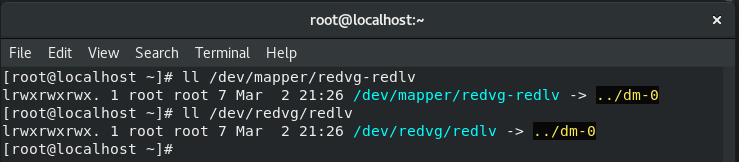
当vg中的容量不足
(1)增加分区
(2)pvcreate /dev/sda3
(3)vgextend redvg /dev/sda3
(4)lvextend -L 2500M /dev/redvg/redlv
(5)xfs_growfs /weixindata
实验步骤:
(1)先扩展lv大小为2500M,发现失败,原因是vg不够。

(2)添加分区/devsda3


(3)增加pv

(4)增加vg

(5)扩大lv

(6)格式化

5. lvm缩减
xfs文件系统不支持缩减,ext文件系统可以。
(1)umount /dev/redvg/redlv
(2)mkfs.ext4 /dev/redvg/redlv
(3)mount /dev/redvg/redlv /weixindata
(4)umount /weixindata
(5)e2fsck -f /dev/redvg/redlv #-f表示即使文件系统没有错误迹象,仍强制检查。
(6)resize2fs /dev/redvg/redlv 1500M
(7)lvreduce -L 1500M /dev/redvg/redlv
(8)vgreduce redvg /dev/sda3
(9)pvremove /dev/sda3
实验步骤:
(1)先将原来的文件系统卸载

(2)格式化为ext4类型

(3)重新挂载,并用mount查看挂载信息。


(4)卸载设备

(5)缩减前先检测设备上的数据

(6)进行缩减
注意缩的太小的话,会有警告。

重新挂载,发现文件系统已经缩小了,但lv还没有缩小。

(7)缩减lv

(8)缩减vg
我们发现/dev/sda3是闲置状态,因此将/dev/sda3取出。

(9)缩减pv
直接将/dev/sda3从pv中移除

补充: ext文件系统拉伸
resize2fs /dev/mapper/redvg-redlv
拉伸lv时,前面步骤同xfs文件系统,只有拉伸文件系统命令不同,此命令默认使我们能够使用新扩大分区中的所有空间。

6. lvm删除
(1)umount /dev/mapper/redvg-redlv
(2)lvremove /dev/redvg/redlv
(3)vgremove redvg
(4)pvremove /dev/sda2
实验步骤:
(1)将设备卸载

(2)删除lv

(3)删除vg

(4)删除pv

(5)如果还想删除设备的话,进行以下操作。
























 2413
2413











 被折叠的 条评论
为什么被折叠?
被折叠的 条评论
为什么被折叠?








